Installationsvorgang
Wichtige Hinweise
- Während eines Upgrades werden GFI FaxMaker-Dienste und -Vorgänge gestoppt. Stellen Sie sicher, dass sich keine Faxe in der Warteschlange befinden, da diese während des Upgrades unwiederbringlich verlorengehen würden.
- Überprüfen Sie, dass der Computer, auf dem Sie GFI FaxMaker installieren, die System- und Hardwareanforderungen erfüllt.
- Melden Sie sich als Administrator oder über ein Konto mit Administratorrechten an.
- GFI FaxMaker 19.2 und höher bietet zwei Arten von Lizenzierungsdiensten:
- Verwenden der Anmeldeinformationen des GFI-Kontos: Der Benutzername und das Kennwort werden aus GFI Accounts abgerufen und dem Benutzer bei der Kontoregistrierung zugewiesen.
- Verwenden eines Lizenzschlüssels: Bei einem Upgrade auf eine neue Hauptversion müssen Sie auch Ihren Lizenzschlüssel aktualisieren. Weitere Informationen finden Sie unter Erhalten eines GFI FaxMaker-Abonnements.
- Speichern Sie aktuelle Arbeiten, und schließen Sie alle auf dem Computer geöffneten Anwendungen.
- Deaktivieren Sie während des Upgrades die Anti-Virus-Software auf dem Servercomputer. Aktivieren Sie die Anti-Virus-Software wieder, sobald die Aktualisierung abgeschlossen ist.
Installation starten
- Laden Sie das GFI FaxMaker-Installationsprogramm herunter. Öffnen Sie https://www.gfi.com/products-and-solutions/email-and-messaging-solutions/gfi-faxmaker/download.
- Klicken Sie mit der rechten Maustaste auf das Installationsprogramm für GFI FaxMaker, und wählen Sie Eigenschaften aus. Klicken Sie auf der Registerkarte Allgemein auf Zulassen und dann auf Übernehmen. Dieser Schritt ist notwendig, damit das Betriebssystem bestimmte Aktionen des Installationsprogramms nicht blockiert.
- Starten Sie das GFI FaxMaker-Installationsprogramm.
- Wählen Sie die Installationssprache aus, und klicken Sie auf OK.
- Klicken Sie im Begrüßungsbildschirm auf Weiter.
- Prüfen Sie auf das aktuell installierte Build, indem Sie die Option Prüfen, ob auf der Website von GFI eine neuere Version von GFI FaxMaker zur Verfügung steht auswählen und auf Weiter klicken. Aktivieren Sie andernfalls die Option Nicht auf neue Version prüfen, und klicken Sie auf Weiter.
HINWEIS
Zur Prüfung auf neue Builds ist eine aktive Internetverbindung erforderlich.
- Lesen Sie die Lizenzvereinbarung, und klicken Sie auf Zustimmen, um der Vereinbarung zuzustimmen und fortzufahren.
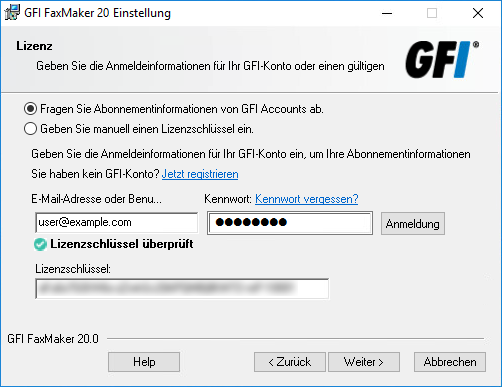
GFI FaxMaker-Lizenzseitenassistent
- Wählen Sie eine Methode aus, um Ihre Abonnementdetails einzugeben. Folgende Optionen stehen zur Verfügung:
| Option | Beschreibung |
|---|---|
| Abonnementinformationen von GFI Accounts abfragen | Diese Option ist standardmäßig ausgewählt. Geben Sie in die Felder E-Mail-Adresse oder Benutzername und Kennwort Ihre GFI Accounts Portal-Anmeldeinformationen ein oder verwenden Sie das Konto, das Sie bei der Download-Registrierung von GFI FaxMaker angegeben haben. Klicken Sie auf Anmelden, um die für Ihr Konto registrierten Lizenzschlüssel abzurufen. Wählen Sie einen Schlüssel aus dem Dropdown-Menü „Verfügbare Schlüssel“ aus. Wenn Sie noch kein GFI-Konto besitzen, klicken Sie auf Jetzt registrieren, und füllen Sie das Registrierungsformular aus. Weitere Informationen finden Sie unter Erhalten eines GFI FaxMaker-Abonnements. |
| Manuell einen Lizenzschlüssel eingeben | Wählen Sie diese Option aus, um einen bereits vorhandenen Lizenzschlüssel zu kopieren und einzufügen. Klicken Sie zur Überprüfung der Lizenz auf OK. |
- Klicken Sie auf Weiter.
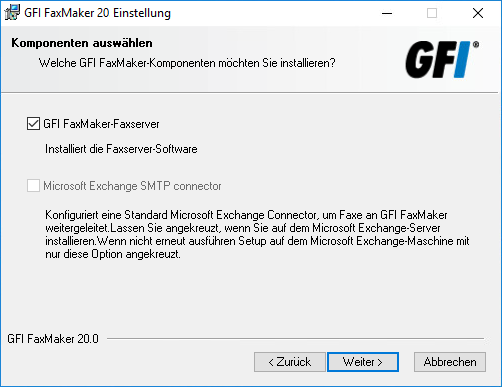
Auswahl der zu installierenden Komponenten
- Wählen Sie die zu installierende Komponente aus:
|
Komponente |
Beschreibung |
|---|---|
|
GFI FaxMaker Fax-Server |
Installiert GFI FaxMaker auf dem Computer. |
|
Microsoft Exchange-SMTP-ConnectorDer GFI FaxMaker-Vorgang, bei dem eine Verbindung mit dem E-Mail-Server hergestellt wird und E-Mails für die Übertragung an interne Benutzer hochgeladen werden. |
Installiert nur die GFI FaxMaker Microsoft® Exchange-Connectoren. Verwenden Sie diese Option, wenn GFI FaxMaker nicht auf dem Microsoft® Exchange-Server installiert ist und die Connectoren nicht automatisch erstellt wurden. Wenn Sie diese Option wählen, geben Sie im nächsten Bildschirm die IP-Adresse des GFI FaxMaker-Servers ein und fahren mit der Installation der Connectoren fort. HINWEIS: Wählen Sie diese Option nicht aus, wenn Sie die Einrichtung auf einem Computer ausführen, der nicht der Microsoft® Exchange-Server ist oder Sie Microsoft® Exchange nicht als Ihren Mailserver verwenden. |
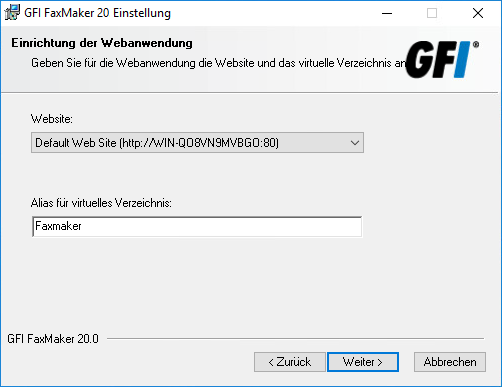
Webanwendungseinstellungen
- Wählen Sie die IISInternetinformationsdienste-Website aus, auf der das virtuelles GFI FaxMaker-Verzeichnis gehostet werden soll, und geben Sie einen Namen für das virtuelle Verzeichnis ein, der standardmäßig Faxmaker lautet. Weitere Informationen zur Verwendung der Weboberfläche finden Sie unter GFI FaxMaker-Weboberfläche. Klicken Sie auf Weiter.
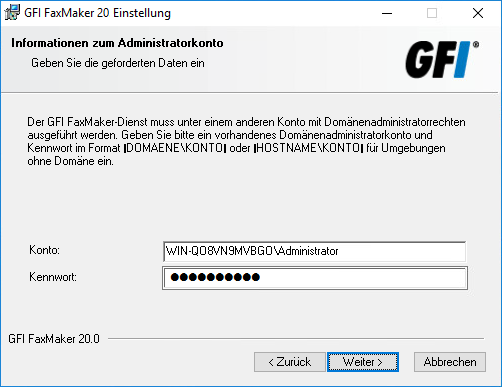
Kontoname für Dienste
- Geben Sie die Anmeldeinformationen eines Kontos mit Administratorrechten ein, das für das GFI FaxMaker-Dienstmanagement verwendet wird. Klicken Sie auf Weiter.
HINWEIS
Wenn Sie nach der Installation von GFI FaxMaker das Kennwort ändern, müssen Sie dies auch im Applet „Dienste“ für die GFI FaxMaker-Dienste tun. Wenn GFI FaxMaker in einer Domäne installiert ist, werden diese Anmeldeinformationen auch für die Verbindung mit Active Directory verwendet, um die Liste mit Benutzern abzurufen.
- Klicken Sie auf Weiter, um mit der Installation von GFI FaxMaker im Standardordner fortzufahren, oder klicken Sie auf Durchsuchen, um einen neuen Installationspfad auszuwählen.
- Klicken Sie auf Weiter, um GFI FaxMaker zu installieren. In bestimmten Umgebungen könnten Sie aufgefordert werden, den IIS SMTPSimple Mail Transport Protocol-Dienst neu zu starten.
- Klicken Sie auf Fertig stellen.
Nach der Installation wird der Konfigurationsassistent von GFI FaxMaker automatisch gestartet, um Sie bei der Konfiguration der Grundeinstellungen zu unterstützen. Weitere Informationen finden Sie unter Ausführen des GFI FaxMaker-Konfigurationsassistenten.